win8.1连接受限或无法连接wifi的解决方法 如何解决win8.1连接受限或无法连接wifi
发布时间:2017-07-04 13:33:28 浏览数:
今天给大家带来win8.1连接受限或无法连接wifi的解决方法,如何解决win8.1连接受限或无法连接wifi,让您轻松解决问题。
最近不少童鞋升级win8.1之后发现win8.1无法连接wifi或win8.1连接受限;这该怎么办呢?不要着急,系统小编马上就来教您win8.1无法连接wifi的解决办法。
解决Win8.1无法连接WiFi或者WiFi掉线的方法:WLAN状态 - 无线属性 - 安全 - 高级设置 - 把为此网络启用联邦信息处理标准(FIPS)兼容(F) 勾选上。
具体操作演示如下:
1、打开控制面板网络和 Internet网络和共享中心,更改适配器设置;右键点击wifi,选择状态;
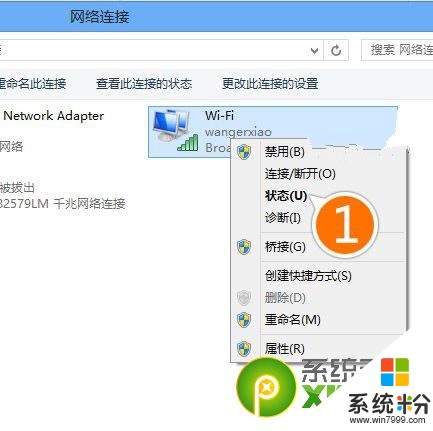
2、选择“无线属性”;
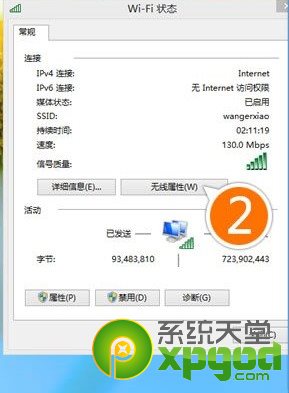
3、点击“安全”选项卡;
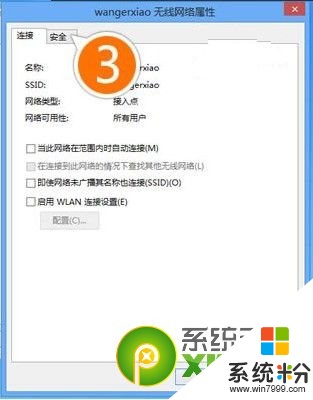
4、在“安全选项卡”里面选择高级设置;
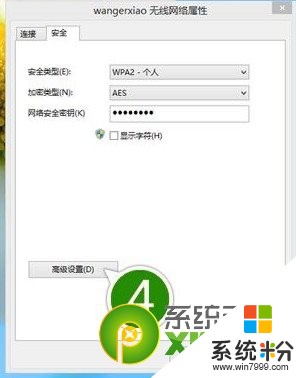
5、把为此网络启用联邦信息处理标准(FIPS)兼容(F)勾选上
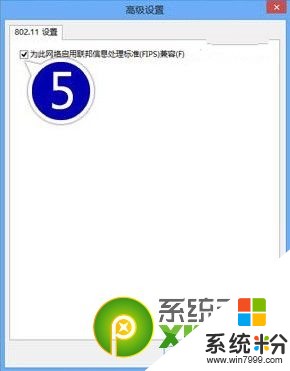
win8.1教程相关推荐:
win8.1正式版ISO官方镜像下载地址汇总
win8.1激活工具kms怎么用
win8.1激活不了怎么办?
以上就是win8.1连接受限或无法连接wifi的解决方法,如何解决win8.1连接受限或无法连接wifi教程,希望本文中能帮您解决问题。